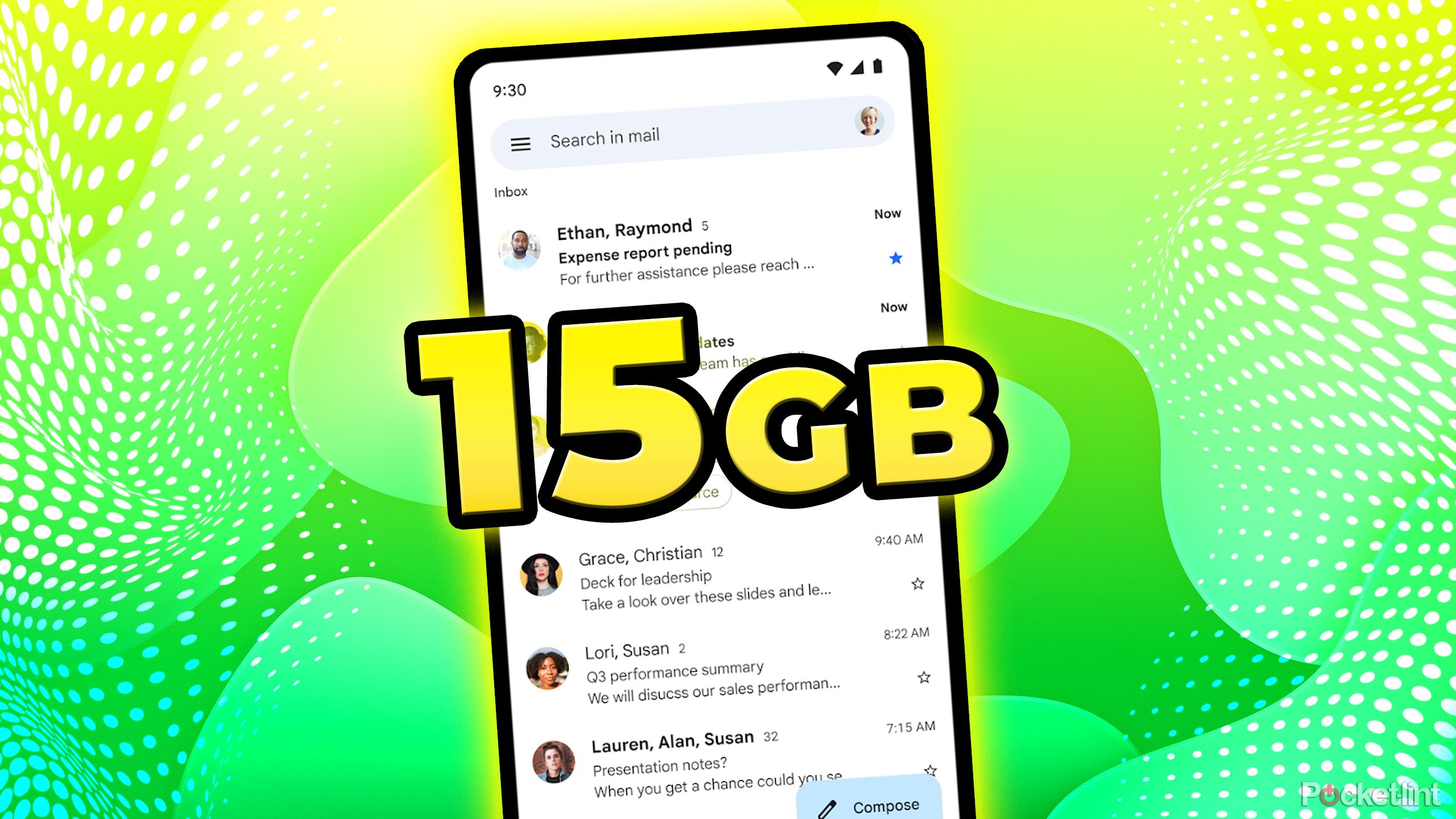Review sản phẩm
Cách nhận 15GB bộ nhớ Gmail hoàn toàn miễn phí
Bản tóm tắt
Thật an toàn khi nói rằng Gmail là một trong những dịch vụ email phổ biến nhất thế giới và không có gì lạ – nó tương đối dễ sử dụng và Google cung cấp 15GB lưu trữ với mỗi tài khoản Google mới, không có chuỗi nào được đính kèm. Vâng, loại của. Bộ lưu trữ đó được chia sẻ với Google Drive và Google Photos, vì vậy nó có thể dễ dàng giảm xuống còn gì nếu bạn đồng bộ hóa các tệp từ điện thoại hoặc máy tính của mình. Và trên một dòng thời gian đủ dài, một mình email có thể lấp đầy không gian đó.
Nếu bạn đang tiếp cận giới hạn 15GB nhưng không muốn chi tiền cho một thuê bao Google One hoặc tìm kiếm vĩnh cửu và cắt tỉa các tin nhắn vô dụng, sẽ có một thủ thuật chuyển nhượng mà bạn có thể sử dụng để đòi lại tất cả các gmail không gian hiện đang bị vướng vào. Có một số bước để trải qua, và rất nhiều sự chờ đợi, nhưng cuối cùng nó có thể đáng để nỗ lực.

Có liên quan
Bạn có thực sự cần phải lo lắng về phần mềm gián điệp trên điện thoại của mình không?
Đó là vấn đề nơi bạn sống, những gì bạn làm và thói quen bảo mật của bạn như thế nào.
Trước khi bạn bắt đầu
Phòng ngừa và điều kiện tiên quyết
Solen feyissa / unsplash
Trước khi làm bất cứ điều gì khác, tôi thực sự khuyên bạn nên lưu một bản sao lưu cục bộ của hộp thư đến của bạn vào máy Mac hoặc Windows PC của bạn. Mặc dù mọi thứ có khả năng sẽ tốt, nhưng không ai muốn có cơ hội với ký ức, email làm việc hoặc các tài liệu thiết yếu. Bạn có thể xóa bản sao lưu này sau đó nếu bạn cảm thấy mọi thứ tự tin đang hoạt động hoàn hảo. Tuy nhiên, có nhiều lý do để giữ nó vô thời hạn, vì tôi sẽ giải thích ở cuối hướng dẫn này.
Để tải xuống các tin nhắn Gmail hiện tại của bạn, hãy đăng nhập vào Google TakeOut vào trình duyệt web và bỏ chọn mọi thứ ngoại trừ Thư Và Liên hệ Trước khi nhấp Bước tiếp theo. Bạn có thể cân nhắc rời đi Lái xe Và Ảnh Google Cũng được kiểm tra, vì một số tệp đính kèm Gmail có thể được lưu ở đó, nhưng điều đó cũng có thể làm tăng đáng kể kích thước của bản sao lưu. Trong mọi trường hợp, mong đợi để đợi một vài giờ trước khi bản sao lưu của bạn sẵn sàng tải xuống.
Không có vấn đề gì, bạn sẽ cần tạo một tài khoản Gmail thứ cấp. Điều này tương đối đơn giản, nhưng hãy chắc chắn sử dụng một địa chỉ dễ nhập trong khi vẫn là duy nhất. Bạn cũng sẽ muốn lưu thông tin đăng nhập của mình ở đâu đó, vì cuối cùng bạn có thể cần phải quay lại – bạn đang tạo một tài khoản lưu trữ sẽ giải phóng bản gốc.

Có liên quan
iPad Air 7th Gen vs iPad 11th Gen: How the Two Tablets xếp chồng lên nhau
Bạn có thể không cần nhiều iPad như bạn nghĩ.
Cách nhận 15GB lưu trữ Gmail miễn phí
Hãy chú ý đến từng bước
Bây giờ bạn đã tạo một tài khoản Gmail thứ cấp và (tùy chọn) đã sao lưu hộp thư đến tài khoản chính của bạn, đã đến lúc tham gia chương trình. Một số bước này có vẻ khó hiểu nếu bạn không quen thuộc với các hệ thống email, nhưng đừng hoảng sợ.
Thực hiện theo quá trình này để đi:
- Trên máy tính, đăng nhập vào tài khoản Gmail chính của bạn và nhấp vào Biểu tượng bánh răng ở góc trên bên phải.
- Trong menu bật lên, nhấp vào Xem tất cả các cài đặt.
- Chọn Chuyển tiếp và pop/imap Tab.
- Chuyển đổi Bật pop cho tất cả thư.
- Trong Khi tin nhắn được truy cập bằng pop Menu thả xuống, chọn Xóa bản sao của Gmail.
- Nhấp vào Lưu các thay đổi cái nút.
- Đăng nhập vào tài khoản Gmail thứ cấp của bạn và nhấp vào Biểu tượng bánh răng trong hàng đầu.
- Nhấp Xem tất cả các cài đặtsau đó Tài khoản và nhập Tab.
- Ở cạnh Kiểm tra thư từ các tài khoản khácnhấp Thêm tài khoản thư.
- Nhập thông tin cho tài khoản Gmail chính của bạn và nhấp vào Kế tiếp.
- Chọn Nhập email từ tài khoản khác của tôi (POP3) và đánh Kế tiếp.
- Nhập mật khẩu tài khoản Gmail chính của bạn. Thay vào đó, bạn có thể cần tạo và sử dụng mật khẩu ứng dụng Google – nếu bạn làm, hãy cung cấp cho nó một nhãn rõ ràng như “Chuyển email”, sau đó quay lại bước này.
- Trong Cổng Menu thả xuống, chọn 995.
- Hãy chắc chắn Luôn sử dụng kết nối an toàn (SSL) khi truy xuất thưThì Nhãn tin nhắn đếnVà Lưu trữ tin nhắn đến (Bỏ qua hộp thư đến) được kiểm tra.
- Nhấp Thêm tài khoản.
Tại thời điểm này, bạn sẽ phải đợi một lúc. Trên thực tế, khá lâu – tùy thuộc vào số lượng tin nhắn bạn đang chuyển, bạn có thể chờ đợi bất cứ nơi nào từ vài giờ đến vài ngày.
Sau khi chuyển hoàn thành, hãy sử dụng các bước này để tắt quá trình chuyển tự động:
- Đăng nhập vào tài khoản Gmail thứ cấp của bạn.
- Nhấp vào Biểu tượng bánh răngsau đó Xem tất cả các cài đặt.
- Nhấp vào Tài khoản và nhập Tab.
- Dưới Kiểm tra thư từ các tài khoản khácnhấp vào xóa bỏ tùy chọn cho tài khoản gmail chính của bạn. Đừng lo lắng, bạn không xóa bất cứ điều gì.
- Nhấp ĐƯỢC RỒI để xác nhận.
- Nếu bạn đã tạo mật khẩu ứng dụng, hãy truy cập myAccount.google.com/apppasswords và xóa nó. Để nó hoạt động lâu hơn mức cần thiết có thể gây ra rủi ro bảo mật.

Có liên quan
Tại sao tôi hoàn thành với YouTube TV (và tất cả các dịch vụ phát trực tiếp khác) mãi mãi
Đừng tiếp tục trả tiền cho TV trực tiếp chỉ vì đó là thói quen.
Một vài ghi chú cuối cùng
Một số mẹo trước khi bạn tiếp tục
Quá trình đồng bộ hóa của Google sẽ không sao chép qua bất kỳ email nào trong các thư mục dự thảo hoặc thư rác của bạn. Đó có lẽ là một điều tốt, nhưng bạn có thể muốn kiểm tra các thư mục đó cho bất cứ điều gì quan trọng. Nếu không có, hãy thoải mái làm trống các thư mục theo cách thủ công. Thư mục SPAM sẽ được làm sạch tự động bất kể.
Để ngăn tài khoản Gmail thứ cấp của bạn bị xóa, bạn sẽ phải đăng nhập vào đó ít nhất hai năm một lần. Đó là một lý do chính đáng để tạo ra một bản sao lưu Google Takeout – đó là một đơn đặt hàng cao để yêu cầu ai đó nhớ loại thông tin này 10 năm xuống đường, đừng bận tâm đến 20 hoặc 30.

Có liên quan
Cách chia sẻ các tệp như một pro với tính năng mã QR chia sẻ nhanh của Android
Đó là một dự phòng tốt đẹp khi bạn muốn giữ một cái nắp về sự riêng tư.
Xem chi tiết và đăng kýKhám phá thêm từ Phụ Kiện Đỉnh
Đăng ký để nhận các bài đăng mới nhất được gửi đến email của bạn.